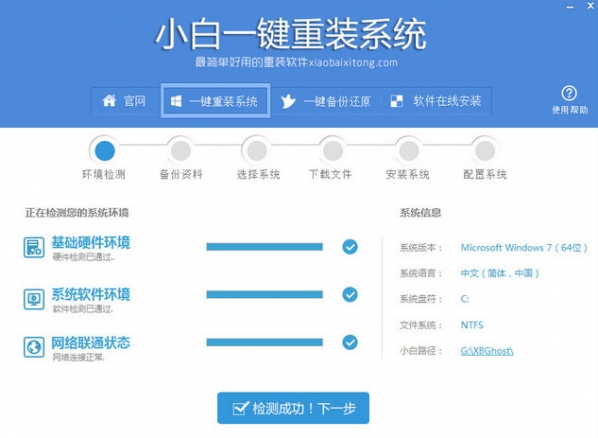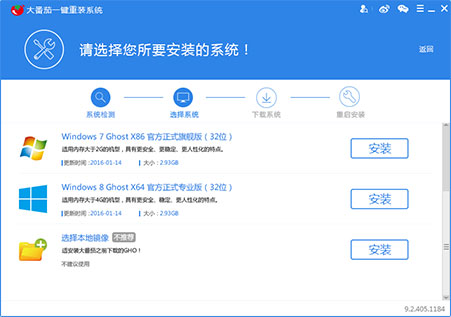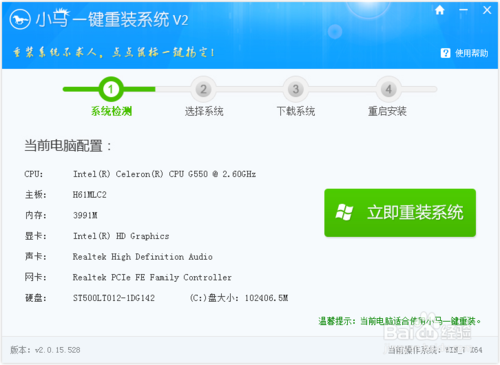雷神dino x6笔记本BIOS设置U盘启动图文教程
更新时间:2020-07-08 11:18:05
雷神Dino是雷神科技推出的全新系列游戏本产品,在外观上有着显著的进步,并且配置也达到了相当高的水准。雷神dino x6笔记本搭载了i7-7700HQ处理器和全新的10系显卡,是一款不错的游戏本。那么这款雷神dino x6笔记本如何进bios设置U盘启动呢?今天,就给大家带来雷神dino x6笔记本BIOS设置U盘启动图文教程。

雷神dino x6 笔记本进bios设置u盘启动:
1、插入U盘启动盘(下载u盘启动盘制作工具,制作成u盘启动盘,可先了解u盘启动盘制作教程),开机启动过程中按下F2进入BIOS;
2、切换到Security,找到Secure Boot,设置为Disabled,没有则跳过;

3、且换到Boot页面,选择Boot Option #1,按回车进入,选择U盘;

4、按下F4或F10保存修改,重启即可按快捷键启动选择u盘选项进入pe系统中。
关于雷神dino x6笔记本BIOS设置U盘启动图文教程就为大家介绍到这里。在U盘重装系统前,一定要先设置好U盘启动才能进行下去。
系统重装相关下载
笔记本技巧相关推荐
重装系统软件排行榜
- 一键重装系统魔法猪重装软件V1.2.1贡献版
- 【电脑重装系统】好用一键重装系统V9.6.9特别版
- 小马一键重装系统工具V2.0.2.2兼容版
- 小猪一键重装系统工具下载正式版5.39
- 【电脑重装系统】萝卜菜一键重装系统软件V1.9免费版
- 一键重装系统小鱼重装软件V5.6.8修正版
- 一键重装系统小鱼重装软件V4.2.3贺岁版
- 一键重装系统软件系统之家重装V2.0.0绿色版
- 黑云一键重装系统工具V8.0免费版
- 【一键重装系统】极速一键重装系统兼容版V7.8.0
- 极速一键重装系统软件在线版3.2.6
- 一键系统重装雨林木风重装软件V6.7完美版
- 蜻蜓一键重装系统软件官方版V2.6
- 小白一键重装系统工具尊享版V4.2.1
- 一键重装系统小马重装软件V2.1.6增强版
重装系统热门教程
- 系统重装步骤
- 一键重装系统win7 64位系统 360一键重装系统详细图文解说教程
- 一键重装系统win8详细图文教程说明 最简单的一键重装系统软件
- 小马一键重装系统详细图文教程 小马一键重装系统安全无毒软件
- 一键重装系统纯净版 win7/64位详细图文教程说明
- 如何重装系统 重装xp系统详细图文教程
- 怎么重装系统 重装windows7系统图文详细说明
- 一键重装系统win7 如何快速重装windows7系统详细图文教程
- 一键重装系统win7 教你如何快速重装Win7系统
- 如何重装win7系统 重装win7系统不再是烦恼
- 重装系统win7旗舰版详细教程 重装系统就是这么简单
- 重装系统详细图文教程 重装Win7系统不在是烦恼
- 重装系统很简单 看重装win7系统教程(图解)
- 重装系统教程(图解) win7重装教详细图文
- 重装系统Win7教程说明和详细步骤(图文)